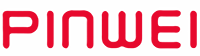Алдыңғы панелде 2, 4 және 8 тастасы бар, олардың ішіндегі егер қайсынан бірін бассаңыз, сізді 2, 4 немесе 8 порттардың біріне ауыстырады.
PINWEI 1080P 8x1 8 Порт VGA KVM Алаңғы және PS2 Консольмен Жұмыс істейтін Коммутатор
8 барысы 1 шығысы бар VGA KVM Алаңдаушы
Brand:
PINWEI
Spu:
PW-VKS-8X1-1080
- Қоңырау
- Таңдаулы өнімдер
Өнімнің сипаттамасы
1. Еңгізуші панельдің көмегімен пайдаланушылар USB клавиатура, мышь және VGA видео сигнал интерфейсін 8 негізгі компьютерге шығып, көп ерекше мисоқтауға мүмкіндік береді;
2. Видео түрі - ең жоғары 1920 × 1440 пайдаланушылардың кең экранда көрсету мүмкіндігі бар, сізге ең жақсы жұмыс тәжірибелерін береді;
3. KVM түсірушісі 4 немесе 8 немесе 16 компьютер арасында түсіруге мүмкіндік береді. Оның ішінде 2-port USB болады. Яғни USB клавиатура, мышь деректері KVM кабелі арқылы тез және жалғыз түсіреді, ал PS2 клавиатура және мышь пайдаланушылар үшін қолдау қылады;
4. Жолды орнату қауіп және ыңғайлы, кабельді сәйкес портқа салыңыз. П rog ramмалық конфигурация қажет емес және кең жағыстырмалылығы .
Ол Windows, Linux, Mac және басқа операциялық жүйелер платформасында жұмыс істей алады.
2. Видео түрі - ең жоғары 1920 × 1440 пайдаланушылардың кең экранда көрсету мүмкіндігі бар, сізге ең жақсы жұмыс тәжірибелерін береді;
3. KVM түсірушісі 4 немесе 8 немесе 16 компьютер арасында түсіруге мүмкіндік береді. Оның ішінде 2-port USB болады. Яғни USB клавиатура, мышь деректері KVM кабелі арқылы тез және жалғыз түсіреді, ал PS2 клавиатура және мышь пайдаланушылар үшін қолдау қылады;
4. Жолды орнату қауіп және ыңғайлы, кабельді сәйкес портқа салыңыз. П rog ramмалық конфигурация қажет емес және кең жағыстырмалылығы .
Ол Windows, Linux, Mac және басқа операциялық жүйелер платформасында жұмыс істей алады.
Техникалық спекция
зат |
мәні |
Өнімнің атауы |
VGA KVM USB Алаңы |
VGA Кіру |
8 компьютер |
Енгізу интерфейсі |
HDB15 қысым(ПК) |
Шығару интерфейсі |
HDB15 қысым(монитор) |
USB A*2+PS2*2(клавиатура және мышь тікелей) |
|
Қатарлы әдіс |
Ағаш сияқты қатар, KVM шың шығындықпен пайдалану |
Жылдамдық режимі |
Кодтаулер, Клавиатураның жылдам кодтаулары, OSD таңдау күтіп жатады |
Индикаторлық жарық |
9 |
Автоматтық скан аралығы |
5-200 секунд |
Күш |
DC12V1A |
Жұмыс шамамен температура |
-20℃~55℃ |
Жұмыс шамамдылығы |
0%-90%(Конденсация жоқ) |
Материал |
Металлдік көрсеткіш |
Ажыратымдылық |
1920 x 1440 |
Жүк тізімі |
Жылдам таңдау*1, Рак куыры*2, 12V1A дәм алғыс*1, Қолдану талқылауы*1, Гарантия карточкасы*1, Сертификат*1
|
Өнімнің ерекшеліктері
1. Алдыңғы панельдегі түймешектер, клавиатуралық жылдам өрнектер және OSD мәзірі 3 ауыстыру режимін ұсынады;
2. Қызықты автоматті сканирование режимдерін және сканирование уақытын ұсынады( 5-200 секунд) ;
3. Жылдам қосу функциясы - төменгі энергиясын өшірмеу арқылы қосылған компьютерлерді қосу немесе алып тастау;
4. USB клавиатура, мышы немесе PS2 клавиатура, мышы мен монитор басқару терминалы арқылы 4 немесе 8 немесе 16 компьютерді басқару;
5. Каскадлық қолдау - көп компьютерді басқару;
2. Қызықты автоматті сканирование режимдерін және сканирование уақытын ұсынады( 5-200 секунд) ;
3. Жылдам қосу функциясы - төменгі энергиясын өшірмеу арқылы қосылған компьютерлерді қосу немесе алып тастау;
4. USB клавиатура, мышы немесе PS2 клавиатура, мышы мен монитор басқару терминалы арқылы 4 немесе 8 немесе 16 компьютерді басқару;
5. Каскадлық қолдау - көп компьютерді басқару;
6.Кең жағыстырмалылығы – Windows / VISTA / Netware / Unix / Linux / Mac және басқаларымен сүйісті.
Үш түрлі ауыстыру режимі

1. Тастама ауыстыру

2. OSD мәзірі
OSD мәзірін шақыру үшін Ctrl түймешігін екі рет басыңыз, мәзірді таңдау үшін ↑↓ пайдаланыңыз және Enter-ді басыңыз.

3. Перифериялар ауыстырушысы
ScrollLock түймешігін екі рет басып, сонан кейін 1-8 сандық түймешіктерді басып шығарыңыз және соңында Enter-ді басыңыз, бұл нәтижесінде бірінші немесе екінші немесе үшінші немесе төртінші... немесе сегізінші интерфейске ауыстырылады.
Маңызды сөздер Байланыстыру
1) Переключателя, VGA дисплея және әрбір хост компьютерінің электр энергиясын ауыстырыңыз.
2) USB клавиатурасын және USB мысын переключателя жолдарына, олардың атаулары клавиатура және мыс ретінде, салыңыз.
3) VGA мониторын переключателіндегі "Монитор" деп аталған портқа салыңыз және монитордың электр энергиясын іске асырыңыз.
4) KVM USB кабелін пайдаланып, переключателіндегі VGA портін хост VGA портімен байланыстырыңыз.
5) Переключателіндегі USB портін USB кабелімен хост USB портімен байланыстырыңыз.
2) USB клавиатурасын және USB мысын переключателя жолдарына, олардың атаулары клавиатура және мыс ретінде, салыңыз.
3) VGA мониторын переключателіндегі "Монитор" деп аталған портқа салыңыз және монитордың электр энергиясын іске асырыңыз.
4) KVM USB кабелін пайдаланып, переключателіндегі VGA портін хост VGA портімен байланыстырыңыз.
5) Переключателіндегі USB портін USB кабелімен хост USB портімен байланыстырыңыз.